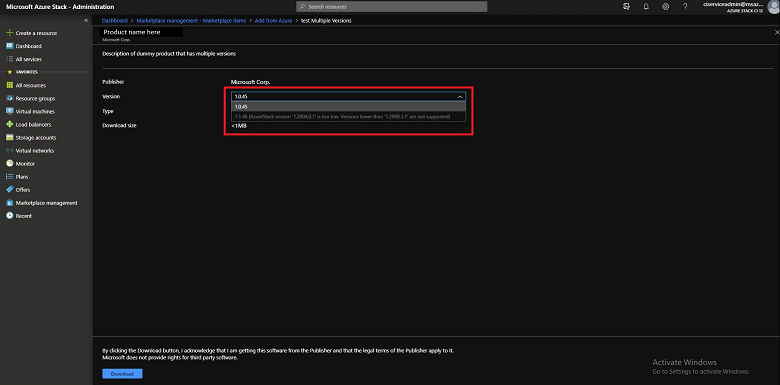Скачивание элементов Marketplace в Azure Stack Hub
Как оператор облака, вы можете скачать элементы в Azure Stack Hub из Marketplace и сделать их доступными для всех пользователей с помощью среды Azure Stack Hub. Элементы, которые можно выбрать, находятся в курированном списке элементов Azure Marketplace, которые предварительно протестированы и поддерживаются для работы с Azure Stack Hub. Дополнительные элементы часто добавляются в этот список, поэтому продолжайте проверять наличие нового содержимого.
Существует два сценария скачивания продуктов Marketplace:
- отключенный или частично подключенный сценарий. Требуется доступ к Интернету с помощью средства синдикации Marketplace для скачивания элементов Marketplace. Затем вы переносите скачиваемые файлы в отключенную установку Azure Stack Hub. В этом сценарии используется PowerShell.
- Подключенный сценарий: Требуется, чтобы среда Azure Stack Hub была подключена к интернету. Портал администрирования Azure Stack Hub используется для поиска и скачивания элементов.
Полный список элементов Marketplace, которые можно скачать, см. в Azure Marketplace для Azure Stack Hub. См. статью об изменениях Azure Stack Hub Marketplace, чтобы ознакомиться с последними дополнениями, удалениями и обновлениями в Azure Stack Hub Marketplace.
Заметка
Каталог будет отличаться в зависимости от облака, к которому подключена система Azure Stack Hub. Облачная среда определяется подпиской Azure, используемой для регистрации Azure Stack Hub.
Заметка
Вы также можете использовать станцию доступа оператора (OAW) для доступа к привилегированному узлу (PEP), порталу администрирования для сценариев поддержки и инструменты GitHub для Azure Stack Hub. Для получения дополнительной информации см. раздел о рабочей станции доступа оператора Azure Stack Hub .
Подключенное развертывание позволяет использовать портал администрирования для загрузки элементов маркета.
Необходимые условия
Развертывание Azure Stack Hub должно иметь подключение к Интернету и быть зарегистрировано в Azure.
Используйте портал, чтобы скачать элементы с Marketplace.
Войдите на портал администрирования Azure Stack Hub.
Просмотрите доступное место для хранения перед скачиванием элементов Marketplace. Позже при выборе элементов для скачивания можно сравнить размер загрузки с доступной емкостью хранилища. Если емкость ограничена, рассмотрите варианты управления имеющимся пространством.
Чтобы просмотреть доступное пространство: в управлении регионами выберите регион, который нужно изучить, а затем перейдите к поставщикам ресурсов >. Хранилище:
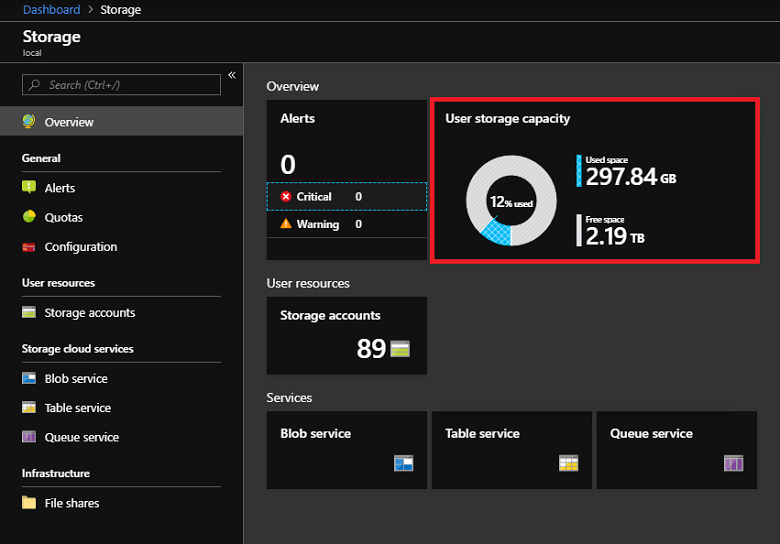
Откройте Azure Stack Hub Marketplace и подключитесь к Azure. Для этого выберите службу управления
Marketplace, выберите элементы Marketplace , а затем выберитеДобавить из Azure :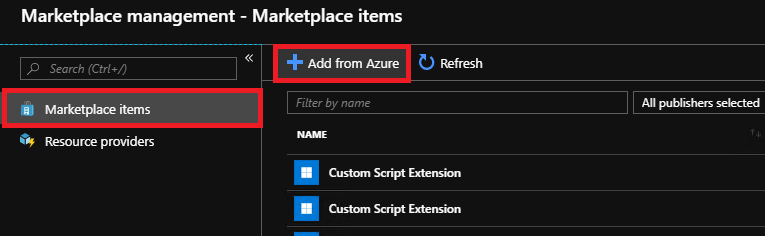
Каждый элемент строки также отображает текущую доступную версию. Если доступно несколько версий элемента Marketplace, столбец версии
отображает несколько . Вы можете щелкнуть каждый элемент, чтобы просмотреть его описание и дополнительные сведения, включая его размер загрузки: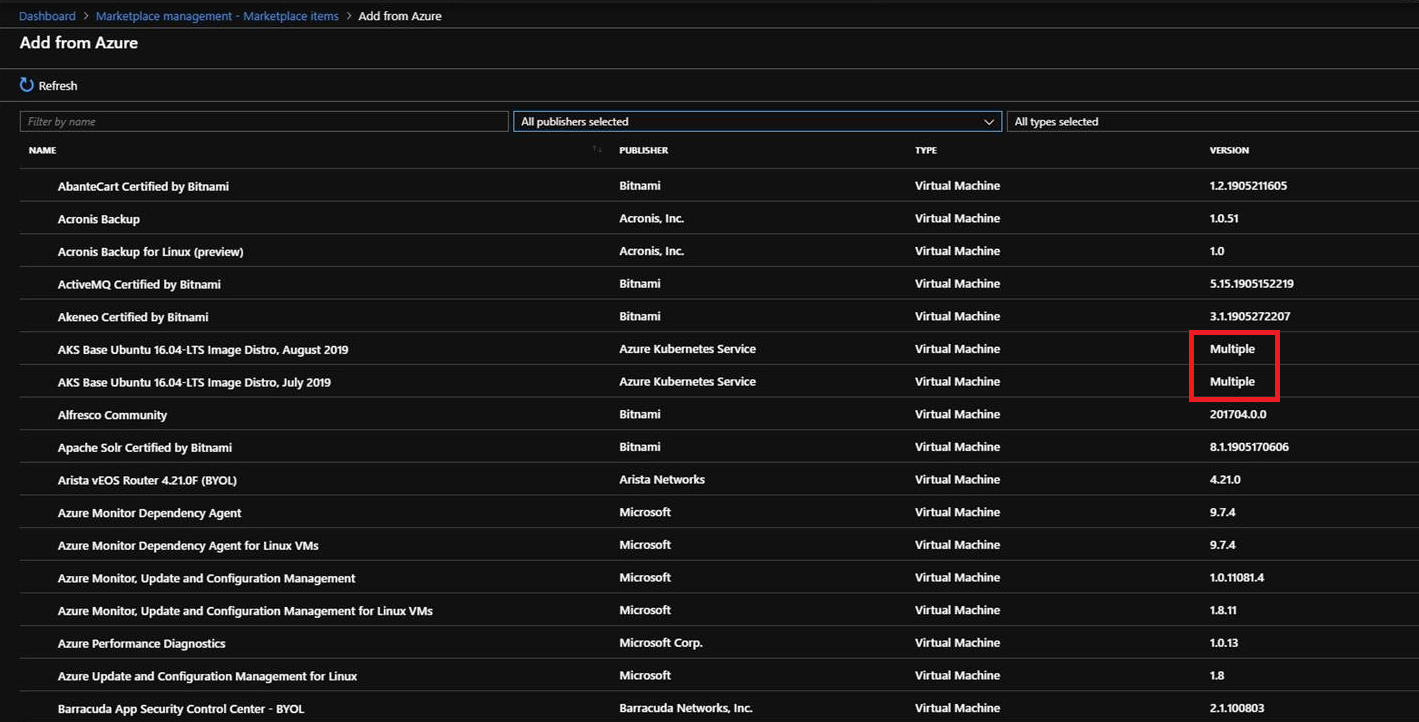
Если версия элемента отображается как Multiple, можно выбрать этот элемент, а затем выбрать определенную версию из раскрывающегося списка селектора версий. Обратите внимание, что корпорация Майкрософт теперь имеет возможность добавлять атрибуты, которые блокируют загрузку администраторов продуктов Marketplace, несовместимых с Azure Stack, из-за различных свойств, таких как версия Azure Stack или модель выставления счетов. Только корпорация Майкрософт может добавить следующие атрибуты:
Выберите нужный элемент, а затем выберите Скачать. Время загрузки зависит от сетевого подключения. После завершения скачивания можно развернуть новый элемент Marketplace как оператор Azure Stack Hub или пользователь.
Чтобы развернуть скачанный элемент, выберите + Создать ресурс, а затем выполните поиск по категориям для нового элемента торговой площадки. Затем выберите элемент, чтобы начать процесс развертывания. Процесс зависит от различных товаров на marketplace.
Когда возможности подключения Azure Stack Hub к интернету ограничены или отсутствуют, вы используете PowerShell и средство синдикации Marketplace для скачивания элементов Marketplace на компьютер с доступом к интернету. Затем вы передаете элементы в среду Azure Stack Hub. В отключенной среде нельзя скачать элементы Marketplace с помощью портала Azure Stack Hub.
Средство синдикации Marketplace также можно использовать в подключенном сценарии.
В этом сценарии существует две части:
- часть 1: Загрузка товаров из Marketplace. На компьютере с доступом к Интернету вы настроите PowerShell, скачайте средство синдикации и скачайте элементы из Azure Marketplace.
- часть 2. Отправка и публикация в Azure Stack Hub Marketplace. Вы перемещаете скачанные файлы в среду Azure Stack Hub и публикуете их в Azure Stack Hub Marketplace.
Необходимые условия
Подключенная среда (не обязательно должна быть Azure Stack Hub). Вам потребуется подключение, чтобы получить список продуктов из Azure со своими сведениями и скачать все локально. После этого остальная часть процедуры не требует подключения к Интернету. Он создает каталог элементов, которые вы ранее скачали для использования в отключенной среде.
Съемный носитель для подключения к отключенной среде и передачи всех необходимых артефактов.
Отключенная среда Azure Stack Hub со следующими предварительными условиями:
Развертывание Azure Stack Hub должно быть зарегистрировано в Azure.
Компьютер с подключением к Интернету должен иметь модуль PowerShell Azure Stack Hub версии 1.2.11 или более поздней версии. Если еще нет, установить модули PowerShell, относящиеся к Azure Stack Hub,.
Чтобы включить импорт скачанных элементов Marketplace, необходимо настроить среду PowerShell для оператора Azure Stack Hub.
.NET Framework 4.7 или более поздней версии.
Скачайте модуль Azs.Syndication.Admin из галереи PowerShell, выполнив следующую команду:
Install-Module -Name Azs.Syndication.Admin
Install-Module -Name Azs.Syndication.Admin -RequiredVersion 0.1.154-preview -AllowPrerelease
После регистрации Azure Stack можно игнорировать следующее сообщение, которое отображается в колонке управления Marketplace, так как это не относится к отключенной ситуации использования:
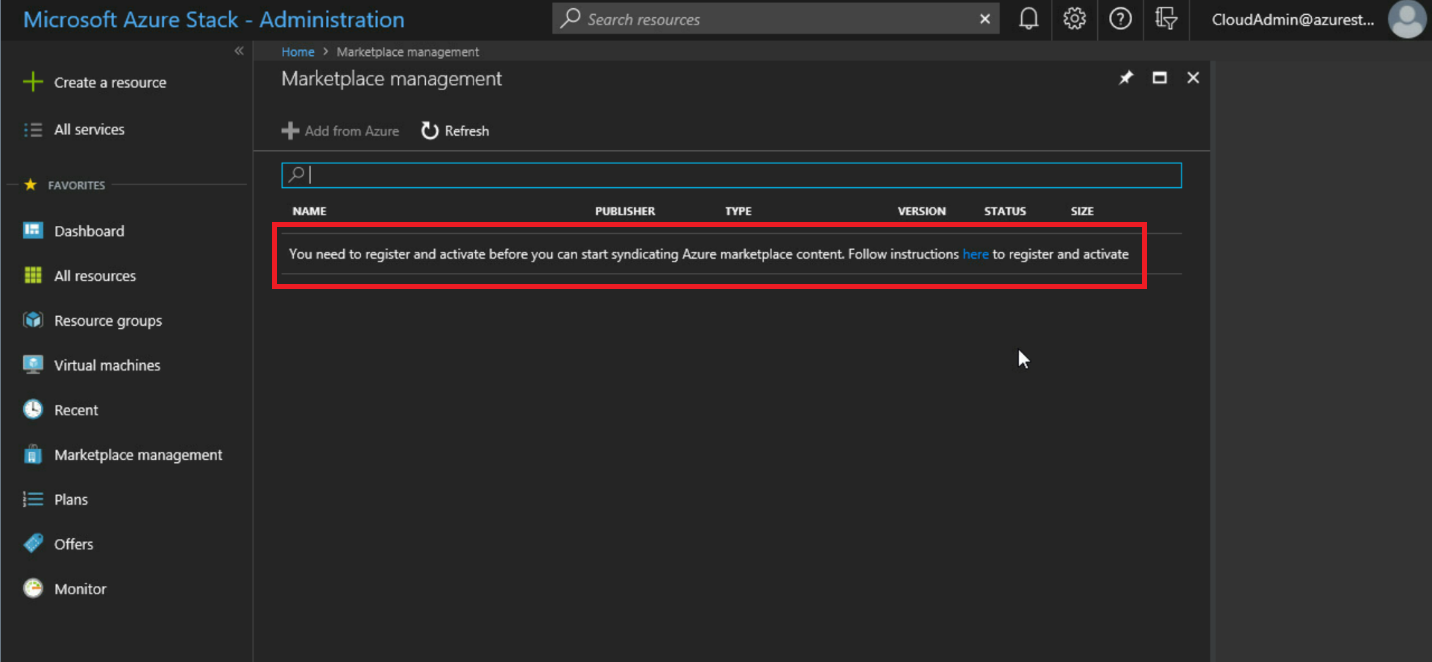
Используйте инструмент синдикации рынка для скачивания товаров с рынка
Не забудьте скачать средство синдикации Marketplace при каждом скачивании элементов Marketplace в отключенном сценарии. Частые изменения вносятся в это средство, и для каждой загрузки следует использовать самую текущую версию.
Важный
Рекомендуется использовать модули Az вместо AzureRM. См. следующие примеры.
На компьютере с подключением к Интернету откройте консоль PowerShell в качестве администратора.
Войдите в соответствующий клиент облака Azure и каталога AzureAD с помощью учетной записи Azure, используемой для регистрации Azure Stack Hub. Чтобы добавить учетную запись, в PowerShell выполните
Connect-AzAccount:Connect-AzAccount -Environment AzureCloud -Tenant '<mydirectory>.onmicrosoft.com'Вам будет предложено ввести учетные данные учетной записи Azure, и в зависимости от конфигурации учетной записи может потребоваться использовать двухфакторную проверку подлинности.
Заметка
Если срок действия сеанса истек, пароль изменился или вы хотите переключить учетные записи, выполните следующий командлет перед входом с помощью
Connect-AzAccount:Remove-AzAccount -Scope Process.Если у вас несколько подписок, выполните следующую команду, чтобы выбрать ту, которую вы использовали для регистрации:
Get-AzSubscription -SubscriptionID 'Your Azure Subscription GUID' | Select-AzSubscriptionЕсли вы еще не сделали это на этапе предварительных требований, скачайте последнюю версию средства синдикации Marketplace, если вы используете последнюю версию Azure Stack Hub:
Install-Module -Name Azs.Syndication.Admin
Install-Module -Name Azs.Syndication.Admin -RequiredVersion 0.1.154-preview -AllowPrerelease
Чтобы выбрать элементы Marketplace, такие как образы виртуальных машин, расширения или шаблоны решений для скачивания, выполните следующую команду:
$products = Select-AzsMarketplaceItemОткроется таблица, в которую перечислены все регистрации Azure Stack, доступные в выбранной подписке. Выберите регистрацию, соответствующую среде Azure Stack, для которой вы загружаете элементы Marketplace, и нажмите ОК.
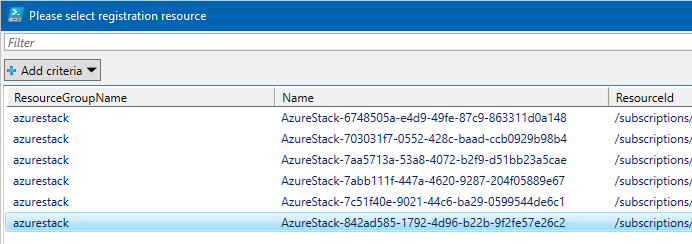
Теперь вы увидите вторую таблицу со списком всех элементов Marketplace, доступных для скачивания. Выберите элемент, который вы хотите загрузить, и запишите версию
. Чтобы выбрать несколько изображений, можно удерживать клавишу CTRL . 
Вы также можете отфильтровать список изображений с помощью параметра Добавить критерии.
 регистрации Azure Stack
регистрации Azure StackПосле выбора нажмите кнопку "ОК".
Идентификаторы элементов Marketplace, выбранных для скачивания, сохраняются в переменной
$products. Используйте приведенную ниже команду, чтобы начать скачивание выбранных элементов. Замените путь к целевой папке расположением для хранения файлов, скачанных из Azure Marketplace:$products | Export-AzsMarketplaceItem -RepositoryDir "Destination folder path in quotes"Время загрузки зависит от размера элемента. После завершения скачивания элемент доступен в папке, указанной в скрипте. Скачивание включает VHD-файл (для виртуальных машин) или файл .zip (для расширений виртуальных машин и поставщиков ресурсов). Он также может содержать пакет коллекции в формате .azpkg, который является файлом .zip.
Если скачивание завершится ошибкой, повторите попытку, повторно выполнив следующий командлет PowerShell:
$products | Export-AzsMarketplaceItem -RepositoryDir "Destination folder path in quotes"Вы также должны экспортировать модуль Azs.Syndication.Admin локально, чтобы скопировать его на компьютер, с которого вы импортируете элементы Marketplace в Azure Stack Hub.
Заметка
Целевая папка для экспорта этого модуля должна отличаться от расположения, в которое вы экспортировали элементы Marketplace.
Save-Package -ProviderName NuGet -Source https://www.powershellgallery.com/api/v2 -Name Azs.Syndication.Admin -Path "Destination folder path in quotes" -Force
Импорт загрузки и публикации в Azure Stack Hub Marketplace с помощью PowerShell
Необходимо переместить файлы, которые вы ранее скачали локально на компьютер с подключением к среде Azure Stack Hub. Средство синдикации Marketplace также должно быть доступно для среды Azure Stack Hub, так как необходимо использовать средство для выполнения операции импорта.
На следующем рисунке показан пример структуры папок. D:\downloadfolder содержит все скачанные элементы с торговой площадки. Каждая вложенная папка — это элемент маркетплейса (например, microsoft.custom-script-linux-arm-2.0.3), названный идентификатором продукта. Внутри каждой вложенной папки находится скачанный контент элемента Marketplace.
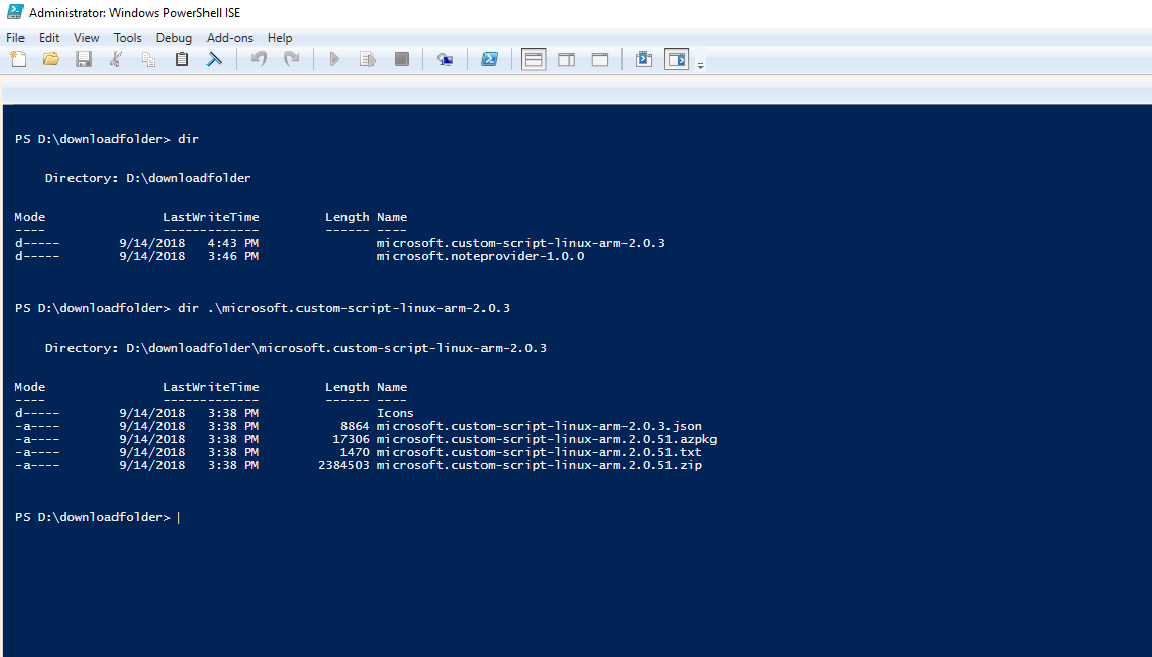
Следуйте инструкциям в Connect к Azure Stack Hub с помощью PowerShell, чтобы настроить сеанс PowerShell оператора Azure Stack Hub.
Войдите в Azure Stack Hub с помощью учетной записи, имеющей права владельца к подписке поставщика по умолчанию.
Скопируйте имя папки; например, microsoft.dsc-arm-2.77.0и создайте папку с таким именем.
Переместите скачаемую папку в ту папку. На этом этапе у вас есть C:\microsoft.dsc-arm-2.77.0\microsoft.dsc-arm-2.77.0\original-sub-folders-here и C:\microsoft.dsc-arm-2.77.0\microsoft.dsc-arm-2.77.0\productDetails.jsна.
Импортируйте модуль синдикации и запустите средство синдикации Marketplace, выполнив следующий командлет:
Import-AzsMarketplaceItem -RepositoryDir "C:\microsoft.dsc-arm-2.77.0"После успешного завершения командлета элементы Рынка должны быть доступны в Рынке Azure Stack Hub.